Steg för att köra macOS på en Windows-PC

Ta reda på hur du får macOS på en Windows-PC med en steg-för-steg-guide som visar exakt hur du får Apples operativsystem på en Microsoft-enhet.
Så du är upptagen med problem i det verkliga livet och har ingen tid för spel på Roblox-plattformen eller är uttråkad med Roblox, oavsett om det är så, du behöver inte längre Roblox på din Mac.
Men hur avinstallerar man Roblox helt?
Som Mac-användare vet du hur du avinstallerar en app. Dra och släpp ikonen till papperskorgen/korgen. Men min kära vän, för program som Roblox räcker inte detta. För att ta bort Roblox grundligt måste du göra mer än så.
I den här artikeln kommer vi att diskutera sätt att ta bort Roblox från Mac helt och hållet.
Vad är Roblox?
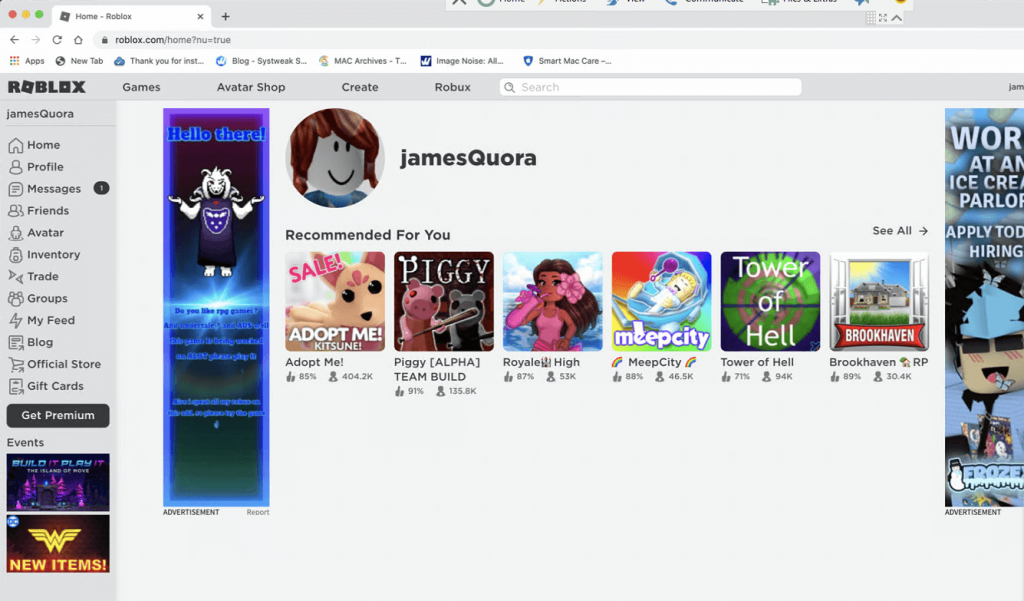
Roblox släpptes 2006 och är en globalt tillgänglig onlinespelplattform. Med hjälp av det kan spelare skapa sina virtuella världar och spel. Dessutom, med hjälp av Roblox Studio, kan användare skapa och spela spel designade av andra användare. Denna fantastiska spelplattform har passerat 100 miljoner unika månatliga aktiva användare.
Hur avinstallerar jag Roblox på Mac?
Vi kan ta bort Roblox från Mac, både manuellt och med programvaran. Nedan kommer vi att diskutera båda metoderna i detalj.
Men om du har ont om tid, här är det snabba svaret.
Kort om tid? Så här kan du avinstallera Roblox helt från Mac?
Cleanup My System – Det är en av de bästa Mac-rengöring och -optimering för Mac-användare som erbjuder appavinstallationsmodulen. Med den kan du radera Roblox och alla associerade filer helt. Dessutom skannar du din Mac efter skräpfiler, sekretessexponeringsspår och mer. För att veta mer om de bästa Mac-rengörings- och lagringsutrymmesåterställningsverktygen kan du klicka här !

Läs mer om Cleanup My System, här !
Metod 1 – Avinstallera Roblox Studio manuellt
|
Hur man tar bort saker/objekt på Roblox För att radera saker, följ stegen nedan:
Det är på det här sättet; du kan ta bort saker från Roblox. |
Ta bort Roblox Studio manuellt från Mac
1. Innan du avinstallerar någon app från Mac, i det här fallet Roblox, måste du avsluta appen om den körs. Detta görs för att stoppa alla processer och undvika problem under avinstallationsprocessen.
Obs : När du kör Roblox automatiska installation installeras två applikationer – Roblox och Roblox Studio. Därför måste vi ta bort båda dessa appar.
2. För att döda all körning, bearbetar Roblox tryck på Kommando + Alternativ + Esc-tangenter. Detta kommer att starta fönstret Task Management. Om du ser Roblox, Roblox Studio eller båda apparna i listan, välj dem och klicka på Force Quit.
3. Gå sedan till Application-mappen och välj Roblox och Roblox Studio-ikonerna.
4. Dra dem till papperskorgen
Obs : Denna åtgärd tar inte bort alla associerade Roblox-filer.
För att ta bort Roblox-rester och avinstallera Roblox grundligt, utför följande ytterligare steg:
5. Gå till Finder
6. Klicka på Gå > Gå till mapp > här, skriv ~/Library
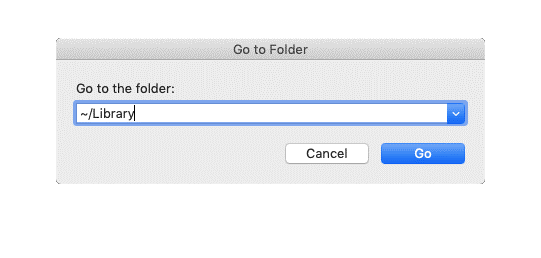 7. Tryck på Gå
7. Tryck på Gå
8. Du är nu i användarens biblioteksmapp. Leta här efter Roblox- och Roblox Studio-filer och radera dem. Eftersom den körbara filen i Roblox raderas kommer det inte att störa någonting om du tar bort associerade filer.
9. För att hitta och ta bort alla relaterade filer gå till ~/Library/Caches
~/Library/Logs
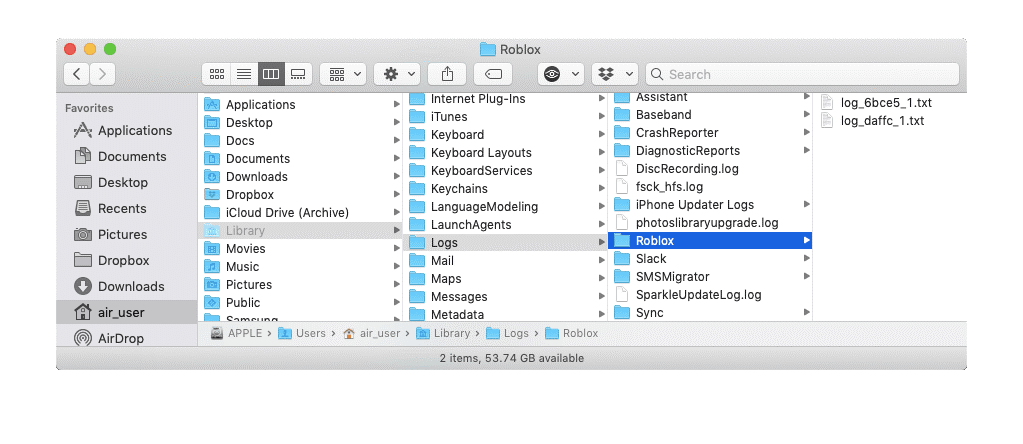
~/Library/Preferences
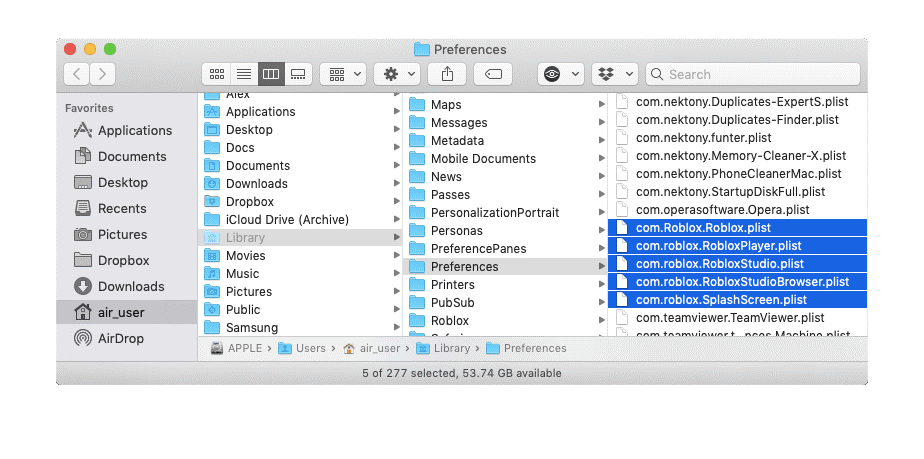
~/Library/Webkit
~/Library/Saved Application State
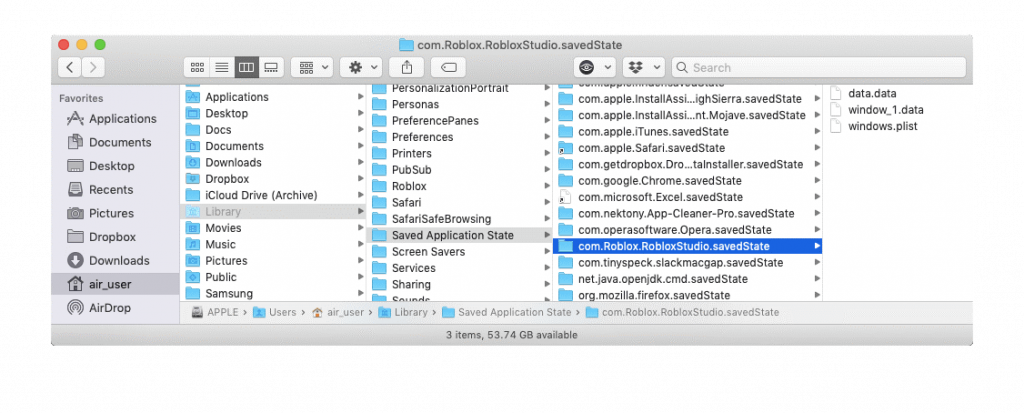 Det är allt som Roblox nu är helt borttaget. För att radera alla spår av Roblox, kan du till och med tömma papperskorgen.
Det är allt som Roblox nu är helt borttaget. För att radera alla spår av Roblox, kan du till och med tömma papperskorgen.
Obs! Var försiktig när du tar bort filer. Om du har några tvivel eller är osäker, ta inte bort filen.
För lång? Har du inte så mycket tid? Letar du efter ett enkelt sätt?
Oroa dig inte här är det enklaste och enklaste sättet att avinstallera Roblox och radera alla filer med ett klick från Mac.
Ytterligare information – Hur man tar bort Roblox-konto
Om du letar efter ett sätt att ta bort Roblox-kontot finns det tråkiga nyheter. Det finns inget sätt att ta bort Roblox-kontot. Det hålls på detta sätt så att om du återvänder när som helst du vill och återuppta där du lämnade.
Metod 2 – Ta bort Roblox och Roblox Studio App automatiskt med en kraftfull Mac Cleaner
Den manuella metoden är faktiskt tidskrävande och kräver att du utför massor av operationer för att slutföra en grundlig rengöring. Men om du vill rädda dig från detta krångel har vi en fantastisk app Cleanup My System .
Denna tredjepartsapp erbjuds av Systweak, ett välkänt namn inom systemoptimerings- och rengöringsappar. Genom att använda Cleanup My System kan du säkert ta bort program som Roblox (tillsammans med motsvarande filer) och utföra andra Mac-rengörings- och optimeringsuppgifter.
Kompatibel med populära macOS-versioner (macOS 10.11 eller senare), med Cleanup My System, kan du enkelt rensa skräpfiler, ta bort appcache, hjälpa till att hantera startobjekt och göra mycket mer .
Steg för att avinstallera Roblox Application:
1. Ladda ner och installera Cleanup My System på din maskin.
2. Starta Mac Cleaner & Optimizer för att komma igång.
3. Klicka på modulen Avinstallera appar från den vänstra panelen, under modulen Program.

4. Låt Cleanup My System visar en komplett lista över applikationer som är installerade på din maskin.
5. Leta upp RobloxStudio-appen > Välj den och tryck på knappen Avinstallera för att avinstallera applikationen på ett säkert sätt.
Roblox tillsammans med alla relaterade filer raderas nu permanent från din Mac!
För att öka Mac-prestandan är det viktigt att ta bort oönskade startagenter och rensa skräpfiler. Eftersom onödiga filer tar mycket utrymme och stör andra processer bör vi ta bort alla länkade filer när vi avinstallerar en app. Vi rekommenderar att du använder Cleanup My System , eftersom det är en av de bästa Mac-rengörare och optimerare att använda 2021.
Vi hoppas att du gillade artikeln. Dela gärna dina tankar i kommentarsfältet!
Ta reda på hur du får macOS på en Windows-PC med en steg-för-steg-guide som visar exakt hur du får Apples operativsystem på en Microsoft-enhet.
Felet med okända utvecklare på macOS kan vara en huvudvärk. Läs denna artikel nu för att hitta de beprövade metoderna som löser problemet omedelbart!
Lär dig här hur du visar källkoden på en webbsida i Apple Safari genom att använda verktyget Safari Web Inspector.
Windows 11 vs. MacOS – Upptäck några av de viktigaste skillnaderna mellan dessa operativsystem för att hjälpa dig att fatta ditt enhetsval.
Vill du lära dig hur man ansluter och mapperar en nätverksenhet i Apple MacOS? Läs denna enkla guide om stegen för att mappa nätverksenhet på Mac nu!
Undrar du hur man tar bort cookies, historik eller lösenordsdata från Apple Safari webbläsare? Läs denna guide och lär dig nu!
Om Hem-knappen saknas i Outlook, inaktivera och aktivera Home Mail på menyfliksområdet. Denna snabba lösning hjälpte många användare.
En lista över möjliga korrigeringar för ett problem där du kan ha tappat bort ett programfönster från skärmen i macOS.
Vill du skicka ett e-postmeddelande till många mottagare? Vet du inte hur man skapar en distributionslista i Outlook? Så här gör du detta utan ansträngning!
Om du vill göra datainmatningsuppgifter felfria och snabba måste du lära dig hur du gör en rullgardinslista i Excel.







